- O código de erro b5 no Respondus LockDown está associado a um teste específico no painel do aluno.
- O navegador requer permissão para verificar se uma atualização foi emitida.
- Um bom acesso à Internet é um requisito para as operações deste software.
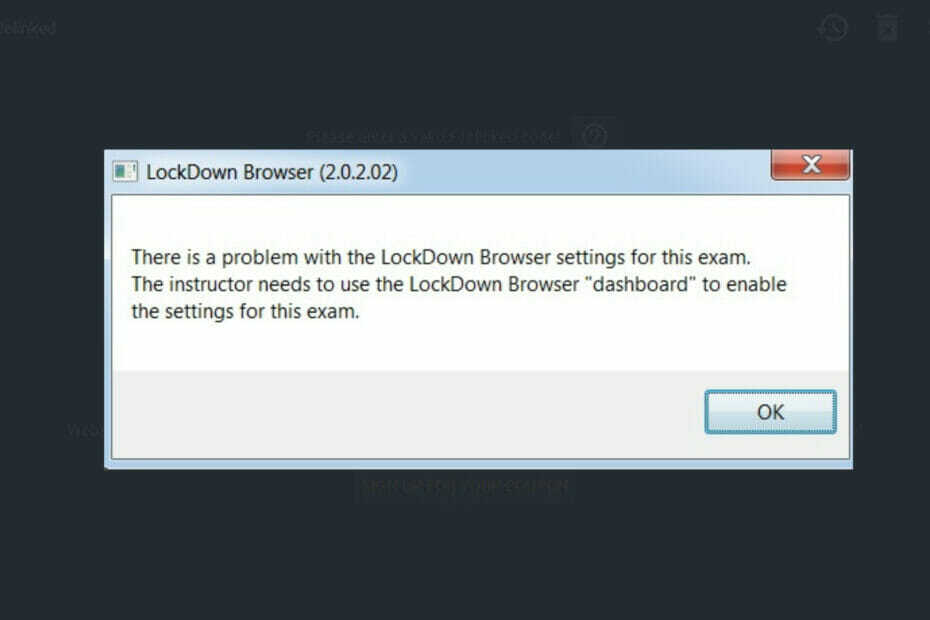
- Migração fácil: use o assistente Opera para transferir dados existentes, como favoritos, senhas, etc.
- Otimize o uso de recursos: sua memória RAM é usada com mais eficiência do que em outros navegadores
- Privacidade aprimorada: VPN gratuita e ilimitada integrada
- Sem anúncios: o Ad Blocker integrado acelera o carregamento de páginas e protege contra mineração de dados
- Compatível com jogos: Opera GX é o primeiro e melhor navegador para jogos
- Baixar ópera
É normal ocorrer o erro de código b4 ao fazer um teste pelo navegador. Para mitigar esses erros, você pode verificar as configurações de segurança no IE e a funcionalidade geral do IE. Você deve garantir que o IE seja redefinido para os níveis de segurança padrão e tente os exames novamente.
O aplicativo da web está disponível para Windows e Mac. Ele bloqueia o ambiente de teste no Blackboard para que os alunos não possam imprimir, copiar, acessar o URL ou acessar outros aplicativos.
Os alunos ficam bloqueados no programa durante uma avaliação até que o enviem para avaliação.
O LockDown usa o mesmo mecanismo HTML, componentes do sistema e configurações do Microsoft Edge e Macintosh. Ele funciona como um navegador padrão, embora com algumas opções removidas.
Ajudaria se você o usasse apenas para testes. Se você usar o software para acessar conteúdo grosseiro adicional, como planilhas e notas de aula, o programa poderá encontrar problemas.
O erro pode ocorrer quando o instrutor altera os exames ou edita as configurações após habilitá-lo. Onde o LockDown Browser já foi habilitado, aqui está como fazer alterações em um exame.
Sempre que você atualizar uma nova versão deste software Respondus, é essencial instalar todas as atualizações de sistema necessárias para garantir que seu sistema esteja atualizado. Além disso, verifique se você tem a versão mais recente do Microsoft Edge para usuários do Windows e do Safari para Mac.
Como funciona o navegador Respondus LockDown?
Você deve saber como habilitar o navegador de bloqueio Building Block como requisito para exames individuais para usá-lo.
O software funciona das seguintes maneiras:
- As avaliações são exibidas em tela cheia e não podem ser minimizadas
- As opções do menu do navegador e da barra de ferramentas são removidas, exceto as opções Voltar, Avançar, Atualizar e Parar
- As funções de impressão e captura de tela estão desativadas
- O acesso a outros aplicativos, como mensagens, compartilhamento de tela, máquinas virtuais e áreas de trabalho remotas, é impedido
- Copiar e colar qualquer coisa de ou para uma avaliação é impedido
- As opções de menu do botão direito, teclas de função, atalhos de teclado e alternância de tarefas estão desativados
Dica do especialista: Alguns problemas do PC são difíceis de resolver, especialmente quando se trata de repositórios corrompidos ou arquivos ausentes do Windows. Se você estiver tendo problemas para corrigir um erro, seu sistema pode estar parcialmente quebrado. Recomendamos instalar o Restoro, uma ferramenta que irá escanear sua máquina e identificar qual é a falha.
Clique aqui para baixar e começar a reparar.
O LockDown Browser é eficaz em suas operações. Ele detecta tudo o que você faz durante o teste. Quaisquer tentativas de trapacear ou usar funções bloqueadas podem acionar o alarme para monitoramento próximo.
Como faço para corrigir o código de erro b5 do Respondus LockDown Browser?
1. Corrigir o erro para instrutores
- Logar em Quadro-negro e navegue pelo seu curso.
- Olhe sob o Gestão do Curso menu, expanda o Ferramentas do curso menu e clique no botão Navegador Respondus LockDown.
- Clique Continuar para o navegador de bloqueio para abrir o Painel de Resposta.
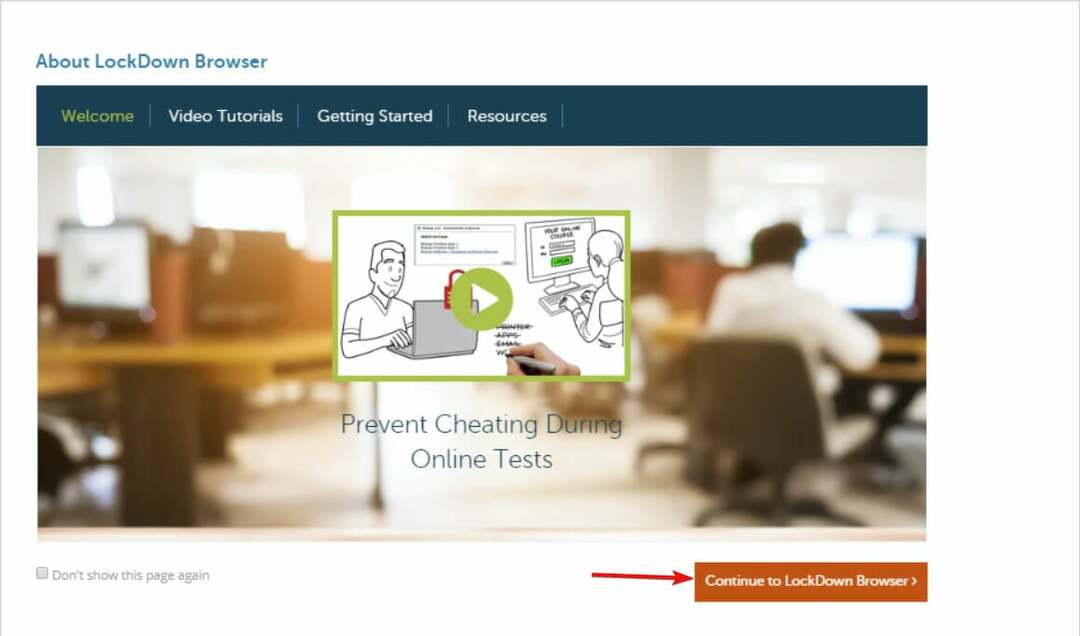
- Localize o teste com o erro associado.
- Corrija o erro clicando no botão Consertar botão.
- A integração do exame foi reparada e os alunos podem acessar novamente o teste.
2. Corrigir o erro para os alunos
- Clique no Menu Iniciar ícone.
- Acesse o Painel de controle, vou ao Rede e Internet opção.
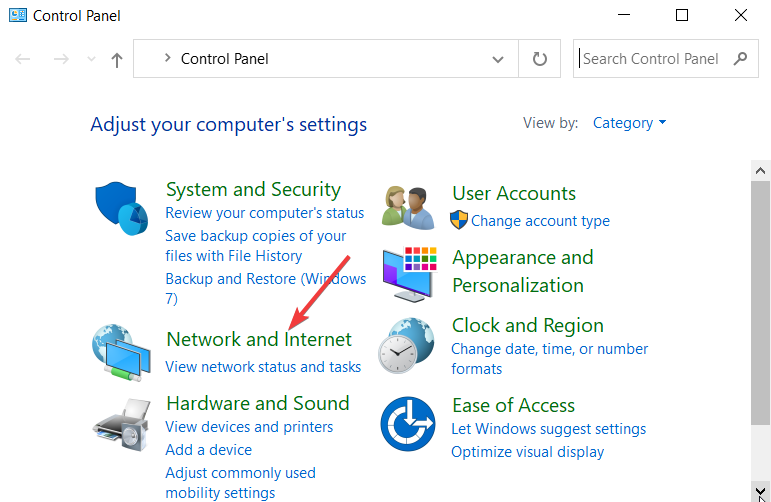
- Clique no opções de Internet.
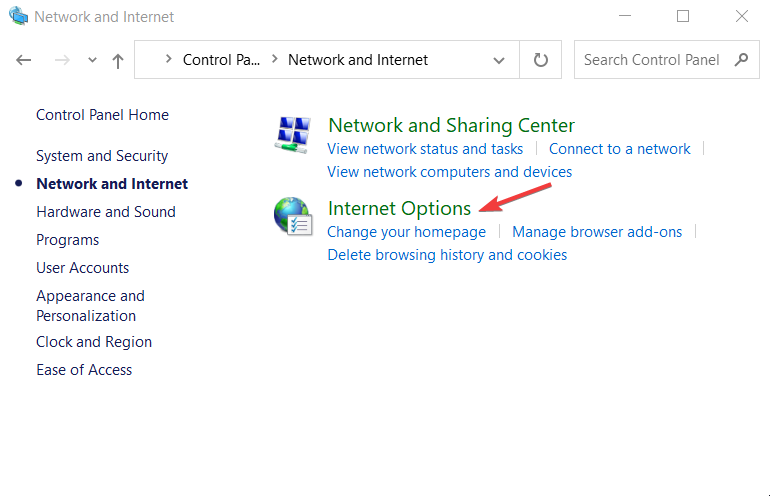
- Certifique-se de que as configurações não sejam maiores que médias no Segurança aba.
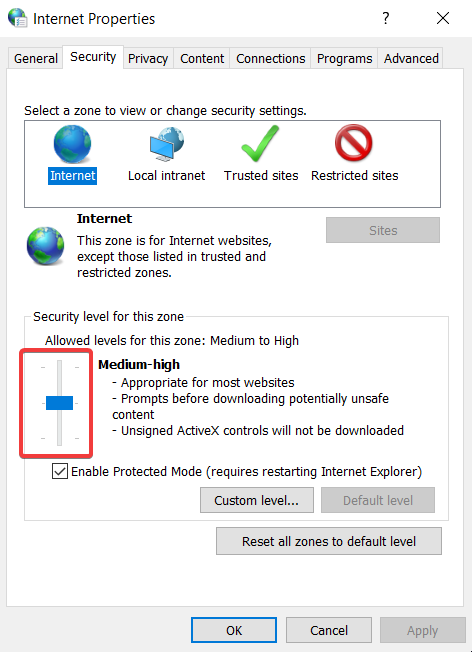
- Debaixo Redefinir o Internet Explorer configurações, clique Redefinir.
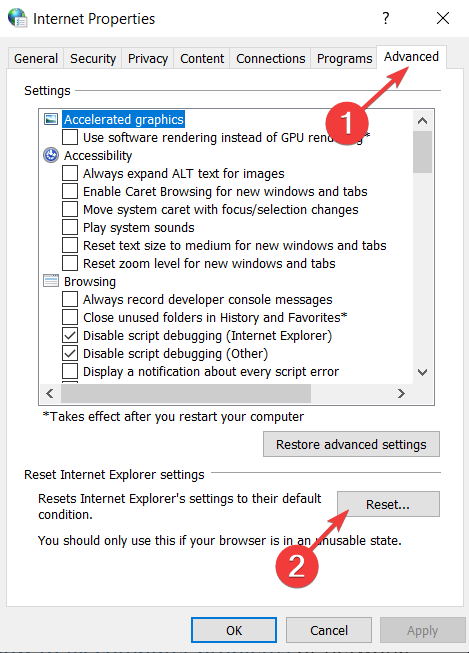
- Clique Excluir configurações pessoais na janela pop-up do Avançado aba.
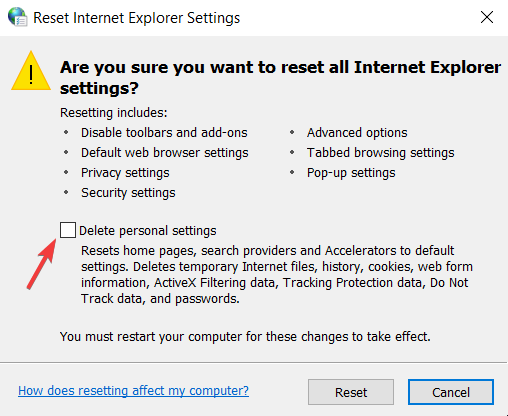
- Reinicie o computador e tente acessar novamente o painel do exame.
Se as correções acima não funcionarem, você pode verificar seu PC e ver como resolver problemas do computador ou rede.
Certifique-se de abrir o exame com o Respondus LockDown Browser com todos os outros aplicativos fechados antes de começar. Além disso, verifique se o URL está definido como quadro-negro. UND.edu e não quadro-negro. NDUS.edu.
- Como descongelar seu vídeo do YouTube no Firefox
- 7+ soluções rápidas se o Safari não estiver funcionando no Windows 10
O que devo saber sobre o navegador LockDown?
Este aplicativo da Web pode detectar quando programas conflitantes ainda estão sendo executados em um sistema e solicitará que você feche esses programas.
Alguns programas como Dell Dock e Google Toolbar são executados como processos em segundo plano e, para prosseguir no LockDown, você terá que desligá-los.
Alguns programas podem fazer com que o navegador bloqueie ou pare de responder. Programas que usam Java ou iTunes da Internet e outros programas de mídia, agentes de compartilhamento de arquivos como Bittorent e aplicativos de mensagens instantâneas têm um risco maior de travar o aplicativo da Web.
Ao fazer um exame, você pode perder a conexão com a Internet e o LockDown pode parar de responder. Para resolver o problema, desligue o sistema desconectando toda a energia do computador, incluindo os cabos de alimentação.
Este programa Respondus é uma ótima ferramenta da web. As instituições podem proteger a integridade de seus exames on-line e os alunos podem realizar testes facilmente no sistema de gerenciamento de aprendizado. Você também pode verificar o melhores navegadores para e-learning.
As correções acima para o software ajudam a resolver os problemas de erro de forma eficaz. Você também pode verificar mais informações em como instalar o navegador LockDown.
Deixe-nos saber qual das correções funcionou para você. Sinta-se à vontade para nos contar deixando uma mensagem na seção de comentários.
 Ainda com problemas?Corrija-os com esta ferramenta:
Ainda com problemas?Corrija-os com esta ferramenta:
- Baixe esta ferramenta de reparo do PC classificado como Ótimo no TrustPilot.com (download começa nesta página).
- Clique Inicia escaneamento para encontrar problemas do Windows que possam estar causando problemas no PC.
- Clique Reparar tudo para corrigir problemas com tecnologias patenteadas (Desconto exclusivo para nossos leitores).
Restoro foi baixado por 0 leitores este mês.


![Como copiar texto de sites que não permitem isso [5 maneiras]](/f/33a6c29d3c2a8b6517afaa36d880f016.png?width=300&height=460)